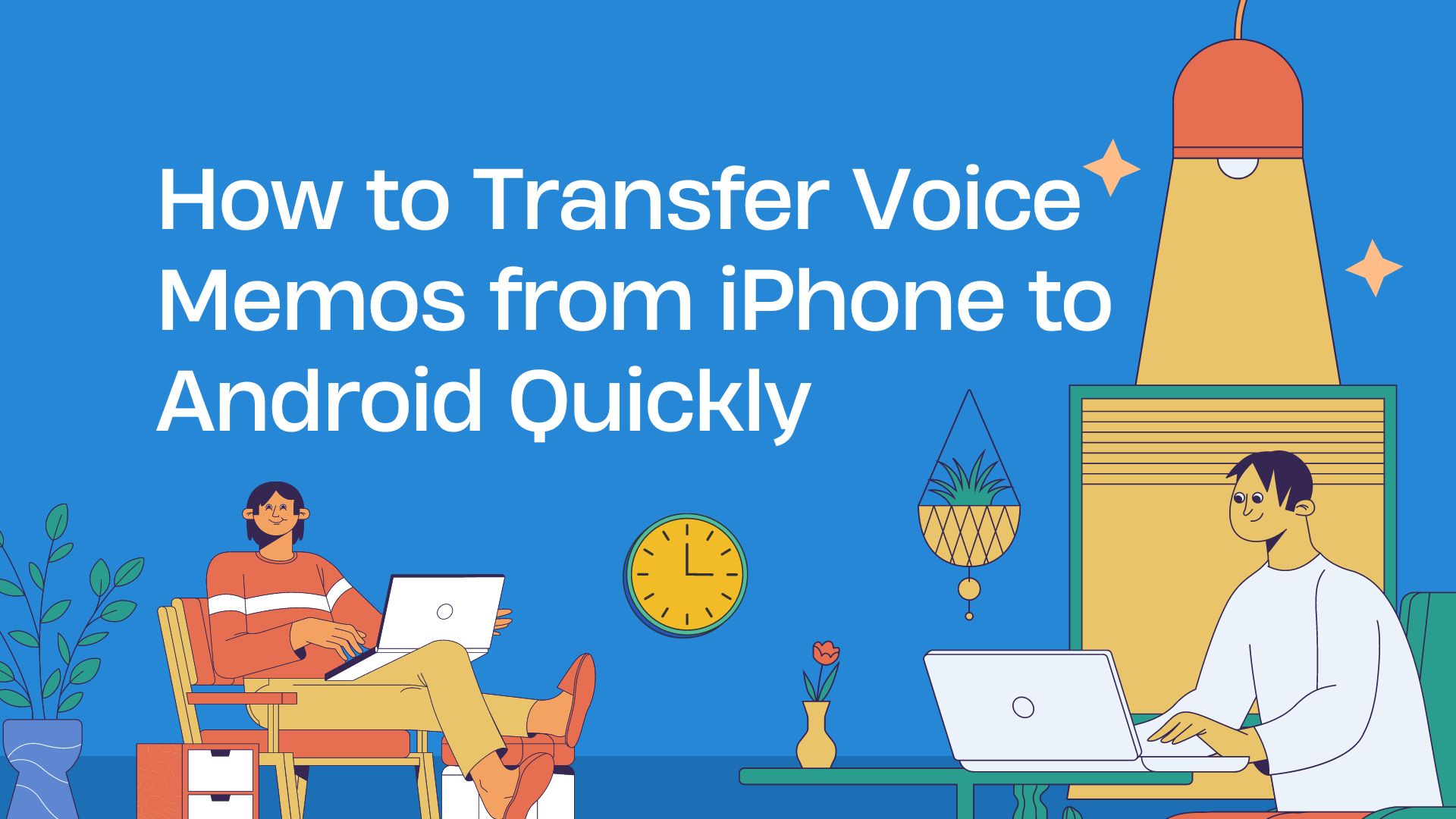移籍 ボイスメモ iPhoneからAndroidデバイスへの移行は、そのオペレーティングシステムの違いから難しく思えるかもしれない。しかし、適切なツールと方法を使用すれば、そのプロセスは簡単かつ迅速に行うことができます。このガイドでは、効率的にiPhoneからAndroidデバイスにボイスメモを転送するためのいくつかの方法を説明します。
方法1:電子メールやクラウドサービスを利用する
電子メール
- ボイスメモアプリを開く あなたのiPhoneで。
- ボイスメモを選択する 移籍したい。
- 共有アイコンをタップ (四角で矢印が上向き)。
- メール "を選ぶ を共有オプションから選択する。
- Eメールアドレスを入力してください。 とメモを送る。
- メールを開く をアンドロイド端末にインストールし、添付ファイルをダウンロードする。
クラウドサービス(Google Drive、Dropboxなど)
- ボイスメモアプリを開く あなたのiPhoneで。
- ボイスメモを選択する 移籍を希望する
- 共有アイコンをタップ.
- クラウドサービスを選ぶ グーグル・ドライブやドロップボックスのような。
- ファイルをアップロードする を選択したクラウド・サービスに接続する。
- クラウドサービスアプリをインストールする あなたのAndroidデバイス上で。
- アップロードされたファイルにアクセスする をダウンロードしてください。
方法2:コンピュータを使う
iTunesとファイル転送
- iPhoneを接続する をUSBケーブルでコンピュータに接続します。
- iTunesを開く (macOS Catalina以降ではFinder)。
- iPhoneを選択 をクリックし、「ファイル共有」セクションに進む。
- ボイスメモアプリを探す をクリックし、メモをコンピューターに保存します。
- Androidデバイスを接続する をコンピュータに接続する。
- ファイルを転送する Androidファイル転送(macOSの場合)またはドラッグ&ドロップ(Windowsの場合)を使用して、コンピュータからAndroidデバイスに転送します。
方法3:Bluetoothを使う(ショートメモ用)
- ブルートゥースを有効にする 両方のデバイスで。
- iPhoneとAndroidのペアリング ブルートゥース経由のデバイス。
- ボイスメモアプリを開く あなたのiPhoneで。
- メモを選択 移籍したい。
- 共有アイコンをタップ をクリックし、"Bluetooth "を選択します。
- アンドロイド端末を選ぶ をリストから選び、ファイルを送信する。
方法4: 使用 VOMO AI
VOMO AIは、ボイスメモを変換するための優れたツールです、 ディクテーションその他 音声からテキストへ 高度な技術を駆使して高精度に AIモデル.VOMO AIはAndroidデバイスに直接ダウンロードすることはできませんが、その強力な機能を利用することは可能です。 音声テキスト化, ビデオからテキストへそして YouTubeの記録 ウェブ版では、以下のような機能が簡単に利用できる。 AI会議メモ いつでも、どこでも。
VOMO AIの使い方
- ボイスメモの一括アップロード:
- バッチモードでボイスメモをアップロードして、iPhoneからVOMO AIに転送します。
- アンドロイドでログイン:
- Android端末のブラウザを開き、VOMO AIウェブポータルにログインします。
- アップロードしたボイスメモ、トランスクリプション、Ask AI機能にアクセスできます。
- 他の人と分かち合う:
- 他の人のAndroidデバイスと共有する必要がある場合は、オーディオファイルとトランスクリプションの両方を含む共有可能なリンクを作成します。
- Ask AI機能を使って、要約、キーポイント、その他のインタラクティブなコンテンツを生成し、理解を容易にします。
効率的な移動のためのヒント
- 安定したインターネット接続の確保:クラウドサービスや電子メールを使用する場合、安定したインターネット接続がスムーズな転送を保証します。
- ファイル形式のチェック:ボイスメモが両方のデバイスで簡単にアクセスできる互換性のあるフォーマット(例:.m4a)であることを確認してください。
- 信頼できるアプリを使う:データを安全かつ効率的に転送するために、信頼できるアプリやツールを活用しましょう。